복합 휴대용 가스감지기
시스템 구성
1. 표1 복합형 휴대용 가스검지기의 자재목록
 |  |
| 복합형 휴대용 가스감지기 | USB 충전기 |
 |  |
| 인증 | 지침 |
포장을 뜯으신 후 바로 내용물을 확인해주세요. 표준은 필수 액세서리입니다. 옵션은 귀하의 필요에 따라 선택할 수 있습니다. 교정이 필요하지 않거나 알람 매개변수를 설정하거나 알람 기록을 읽을 필요가 없는 경우 옵션 액세서리를 구매하지 마십시오.
시스템 매개변수
충전시간 : 약 3시간~6시간
충전 전압: DC5V
서비스 시간: 약 12시간(알람 시간 제외)
가스: 산소, 가연성 가스, 일산화탄소, 황화수소. 필요에 따라 다른 유형을 장착할 수 있습니다.
근무 환경: 온도 0 ~ 50℃; 상대 습도 <90%
응답 시간: 산소 <30S; 일산화탄소 <40초; 가연성 가스 <20S; 황화수소 <40S (기타 생략)
기기 크기: L * W * D; 120*66*30
측정 범위는 다음 표와 같습니다.
표 2 측정 범위
| 가스 | 가스명 | 기술 지표 | ||
| 측정 범위 | 해결 | 알람 포인트 | ||
| CO | 일산화탄소 | 오후 0-1000시 | 1ppm | 50ppm |
| H2S | 황화수소 | 0-200ppm | 1ppm | 10ppm |
| EX | 가연성 가스 | 0-100%LEL | 1%LEL | 25%LEL |
| O2 | 산소 | 0-30%vol | 0.1%vol | 최저 18%vol 높은 23%vol |
| H2 | 수소 | 오후 0-1000시 | 1ppm | 35ppm |
| CL2 | 염소 | 0-20ppm | 1ppm | 2ppm |
| NO | 산화질소 | 오후 0시 ~ 250시 | 1ppm | 35ppm |
| SO2 | 이산화황 | 0-20ppm | 1ppm | 10ppm |
| O3 | 오존 | 0-50ppm | 1ppm | 2ppm |
| NO2 | 이산화질소 | 0-20ppm | 1ppm | 5ppm |
| NH3 | 암모니아 | 0-200ppm | 1ppm | 35ppm |
제품특징
● 중국어 디스플레이 인터페이스
● 4가지 종류의 가스 감지 동시에 사용자 요구에 따라 가스 종류 설정 가능
● 작아서 휴대가 간편함
● 버튼 2개, 간단한 조작
● 실시간 시계를 사용하여 필요에 따라 설정할 수 있습니다.
● 가스농도 및 경보상태를 LCD로 실시간 표시
● 표준 충전식 리튬 배터리
● 진동, 깜박이는 조명 및 소리의 세 가지 알람 모드를 통해 알람을 수동으로 소음기로 설정할 수 있습니다.
● 단순 자동 삭제 수정(독가스 환경이 없을 경우 부팅 가능)
● 두 가지 가스 모니터링 방식으로 사용이 편리합니다.
● 3,000개 이상의 알람 기록을 저장합니다. 이를 보려면 필요할 수 있습니다.
감지기는 4가지 종류의 가스 또는 1가지 종류의 가스 수치 표시기를 동시에 표시할 수 있습니다. 감지할 가스 지수가 설정된 표준을 초과하거나 미만이면 기기는 자동으로 일련의 경보 조치, 깜박이는 불빛, 진동 및 소리를 수행합니다.
감지기에는 두 개의 버튼, 경보 장치(경보등, 부저 및 진동)와 관련된 LCD 디스플레이, 마이크로 USB로 충전할 수 있는 마이크로 USB 인터페이스가 있습니다. 또한 어댑터 플러그(TTL에서 USB로)를 통해 직렬 연장 케이블을 연결하여 컴퓨터와 통신하고, 교정하고, 알람 매개변수를 설정하고, 알람 내역을 읽을 수 있습니다. 감지기에는 실시간 경보 상태 및 시간을 기록하는 실시간 저장 장치가 있습니다. 구체적인 지침은 다음 설명을 참조하십시오.
2.1 버튼 기능
기기에는 표 3에 표시된 기능을 하는 두 개의 버튼이 있습니다.
표 3 기능
| 단추 | 기능 |
|
| 부팅, 종료, 3S 위의 버튼을 눌러주세요 매개변수 보기를 클릭하세요.  선택한 기능을 입력하세요 |
 | 고요 l메뉴에 들어가서 설정값을 확인하는 동시에  버튼과 버튼과 단추. 단추.메뉴 선택  버튼을 누르세요. 버튼을 누르세요. 기능에 들어가는 버튼 기능에 들어가는 버튼 |
참고: 화면 하단의 다른 기능은 디스플레이 도구로 사용됩니다.
표시하다
그림 1과 같이 일반 가스 표시기의 경우 오른쪽 키를 길게 누르면 부팅 디스플레이로 이동합니다.
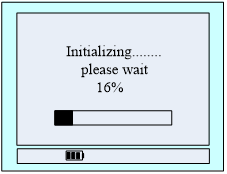
그림 1 부팅 디스플레이
이 인터페이스는 기기 매개변수가 안정될 때까지 기다리는 것입니다. 스크롤 막대는 약 50초의 대기 시간을 나타냅니다. X%는 현재 일정입니다. 왼쪽 하단은 메뉴에서 설정할 수 있는 장치의 현재 시간입니다. 아이콘 알람 상태를 나타냅니다(알람 시로 변경). 아이콘
알람 상태를 나타냅니다(알람 시로 변경). 아이콘 가장 오른쪽에는 현재 배터리 충전량이 표시됩니다.
가장 오른쪽에는 현재 배터리 충전량이 표시됩니다.
디스플레이 아래에는 감지기를 열고 닫을 수 있는 두 개의 버튼이 있으며 메뉴로 들어가 시스템 시간을 변경할 수 있습니다. 특정 작업은 다음 메뉴 설정을 참조할 수 있습니다.
백분율이 100%로 바뀌면 기기는 모니터 4 가스 디스플레이로 들어갑니다. 그림 2:
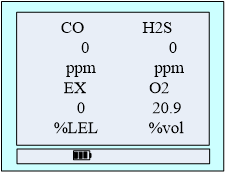
그림 2는 4개의 가스 디스플레이를 모니터링합니다.
표시: 가스 유형, 가스 농도, 단위, 상태. 그림에 표시합니다. 2.
가스가 목표치를 초과하면 경보 유형(일산화탄소, 황화수소, 가연성 가스 경보 유형은 1개 또는 2개, 산소 경보 유형은 상한 또는 하한)이 장치 전면에 표시되고 백라이트 조명, LED 깜박이고 진동하면 그림 3에 표시된 것처럼 스피커 아이콘이 슬래시로 사라집니다.
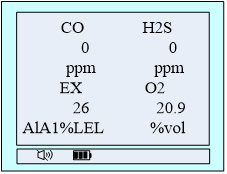
그림 3 알람 인터페이스
1. 가스 디스플레이 인터페이스의 한 종류:
표시: 가스 유형, 경보 상태, 시간, 첫 번째 레버 경보 값(상한 경보), 두 번째 수준 경보 값(하한 경보), 범위, 현재 가스 농도 값, 단위.
현재 농도 값 아래에는 아래에 있는 해당 기능 키를 나타내는 "다음" "반환" 문자가 있습니다. 아래의 "다음" 버튼(즉 왼쪽)을 누르면 디스플레이 화면에 또 다른 가스 표시기가 표시되고 왼쪽 4개의 가스 인터페이스를 누르면 사이클이 표시됩니다.
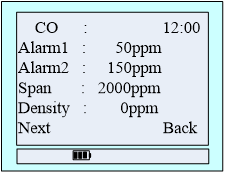
그림 4 일산화탄소

그림 5 황화수소
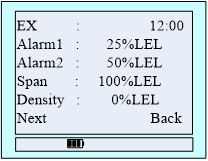
그림 6 가연성 가스
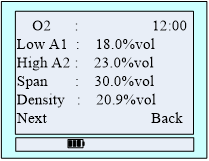
무화과. 7 산소
그림 8, 9에 표시된 단일 알람 디스플레이 패널:
가스 경보 중 하나가 "다음"이 "소음기"가 되면 블로우 버튼을 눌러 음소거되고 음소거는 "다음" 이후 원래 글꼴로 전환됩니다.
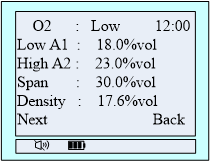
그림 8 산소 경보 상태
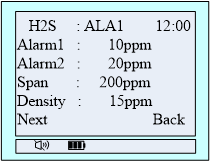
그림 9 황화수소 경보 상태
2.3 메뉴 설명
메뉴에 들어가려면 먼저 왼쪽을 누른 다음 디스플레이 인터페이스에 관계없이 마우스 오른쪽 버튼을 클릭하고 왼쪽 버튼을 놓아야 합니다.
그림에 표시된 메뉴 인터페이스. 10:

그림 10 메인 메뉴
아이콘은 현재 선택된 기능을 나타내며 왼쪽을 눌러 다른 기능을 선택하고 오른쪽 키를 눌러 해당 기능을 입력합니다.
기능 설명:
● 시간 설정: 시간을 설정합니다.
● 종료: 기기를 닫습니다.
● 알람저장 : 알람기록을 조회합니다.
● 경보 데이터 설정: 경보값, 하한 경보값, 상한 경보값을 설정합니다.
● 장비교정 : 영점교정 및 교정장비
● 뒤로: 4가지 종류의 가스를 감지하여 표시됩니다.
2.3.1 시간 설정
그림 10에서 오른쪽 버튼을 눌러 그림 11에 표시된 설정 메뉴로 들어갑니다.
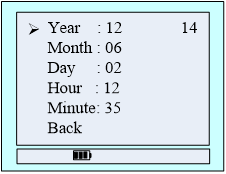
그림 11 시간 설정 메뉴
아이콘은 조정해야 할 시간을 나타내며 오른쪽 버튼을 눌러 기능을 선택합니다(그림 1 참조). 12, 그런 다음 왼쪽 버튼을 눌러 데이터를 변경합니다. 다른 시간 조정 기능을 선택하려면 왼쪽 키를 누르세요.
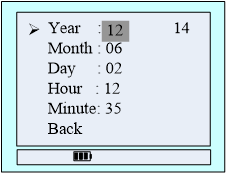
그림 12규제 시간
기능 설명:
● 연도: 설정 범위는 19~29입니다.
● 월: 설정 범위는 01~12입니다.
● 요일: 설정범위는 01~31 입니다.
● 시: 설정 범위는 00~23입니다.
● 분: 설정 범위는 00~59입니다.
● 뒤로가기 - 기본 메뉴로 돌아갑니다.
2.3.2 종료
메인 메뉴에서 왼쪽 버튼을 눌러 '끄기' 기능을 선택한 다음 오른쪽 버튼을 눌러 종료하세요.
오른쪽 버튼을 3초 이상 길게 누르면 꺼질 수 있습니다.
2.3.3 알람 저장
메인 메뉴에서 왼쪽의 '녹화' 기능을 선택한 다음, 그림 14와 같이 마우스 오른쪽 버튼을 클릭하여 녹화 메뉴로 들어갑니다.
● 저장 개수: 저장 장비에 저장된 알람 기록의 총 개수입니다.
● Fold Num: 데이터 저장 장치의 양이 전체 메모리보다 큰 경우 첫 번째 데이터 범위에서 다시 시작되며 해당 범위의 횟수를 말합니다.
● Now Num : 현재 데이터 저장 개수로 326번에 저장되어 있습니다.
그림 14 알람 기록 확인 그림 15 특정 기록 조회 인터페이스
최신 기록을 표시하려면 그림 14와 같이 왼쪽의 기록을 확인하고 오른쪽 버튼을 클릭하여 기본 메뉴로 돌아갑니다.
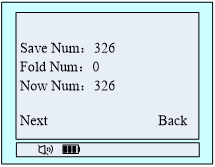
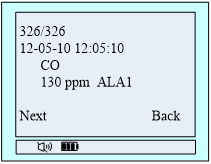
2.3.4 알람 데이터 설정
메인 메뉴에서 왼쪽 버튼을 눌러 '경보 데이터 설정' 기능을 선택한 다음 오른쪽 버튼을 눌러 그림 17과 같이 경보 설정 가스 선택 인터페이스로 들어갑니다. 왼쪽 버튼을 눌러 설정할 가스 유형을 선택합니다. 경보 값을 선택하려면 마우스 오른쪽 버튼을 클릭하여 가스 경보 값 인터페이스 선택으로 들어갑니다. 일산화탄소의 경우입니다.
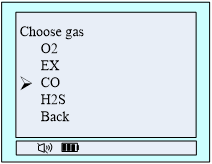
무화과. 16 가스를 선택하세요
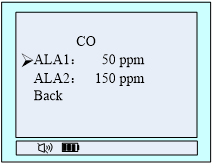
무화과. 17알람 데이터 설정
그림 17 인터페이스에서 왼쪽 버튼을 눌러 '수준' 일산화탄소 경보 값 설정을 선택한 다음 오른쪽 버튼을 눌러 설정 메뉴로 들어간 다음 그림 18과 같이 왼쪽 버튼을 눌러 데이터를 전환합니다. 숫자 값 + 1을 통해 깜박이는 오른쪽 버튼을 클릭합니다. 필요한 키 설정에 대해 설정한 후 왼쪽 오른쪽 클릭 버튼을 길게 누르고 알람 값을 입력하여 숫자 인터페이스를 확인한 다음 왼쪽 버튼을 누르고 설정 후 설정합니다. 그림 19와 같이 화면 하단의 중간 위치에 성공이 표시되고 '성공' 팁은 '실패'가 표시됩니다.
참고: 알람 값을 기본값보다 작아야 합니다(산소 하한은 기본값보다 커야 함). 그렇지 않으면 실패합니다.
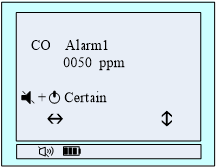
그림 18 경보값 확인
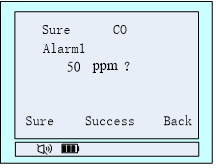
그림 19성공적으로 설정되었습니다
2.3.5 장비 교정
참고: 제로 교정 및 가스 교정이 초기화된 후에만 장치가 켜지며, 장치가 교정 중일 때는 교정이 0이어야 하고 환기 교정이 필요합니다.
동일한 시간 설정으로 먼저 메인 메뉴를 불러온 후 오른쪽 버튼을 눌러 "시스템 설정" 메뉴로 들어갑니다.
제로 교정
Step1: 화살표 키로 표시된 '시스템 설정' 메뉴의 위치는 기능을 선택하는 위치입니다. '장비 교정' 기능 항목을 선택하려면 왼쪽 키를 누르세요. 그런 다음 오른쪽 키를 눌러 그림 18에 표시된 비밀번호 입력 보정 메뉴에 들어갑니다. 아이콘의 마지막 행에 따라 인터페이스를 나타내고, 왼쪽 키는 데이터 비트를 전환하고, 오른쪽 키는 현재 값에서 깜박이는 숫자를 더합니다. 두 키의 좌표를 통해 비밀번호 111111을 입력하세요. 그런 다음 왼쪽 키, 오른쪽 키를 누르고 있으면 그림 19와 같이 인터페이스가 교정 선택 인터페이스로 전환됩니다.
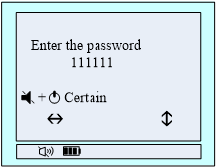
그림 20 비밀번호 입력
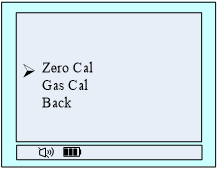
그림 21 교정 선택
2단계: 왼쪽 버튼을 눌러 'zero cal' 기능 항목을 선택한 다음 오른쪽 메뉴를 눌러 영점 교정으로 들어가고 그림 21에 표시된 가스를 선택합니다. 현재 가스가 0ppm인지 확인한 후 왼쪽 버튼을 눌러 확인합니다. 캘리브레이션이 성공하면 가운데 하단 라인에 '캘리브레이션 성공'이 표시되고 반대로 그림 22의 '캘리브레이션 실패'와 같이 표시됩니다.
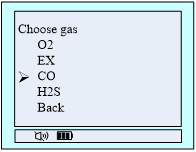
그림 21 가스 선택
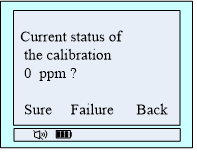
그림 22 교정 선택
3단계: 제로 교정이 완료된 후 오른쪽을 눌러 교정 선택 화면으로 돌아갑니다. 이때 가스 교정을 선택할 수 있습니다. 메뉴 1레벨 종료 감지 인터페이스를 누르십시오. 카운트다운 화면이 있을 수도 있습니다. 누르지 마십시오. 시간이 0으로 줄어들면 아무 키나 자동으로 메뉴를 종료하고 가스 감지기 인터페이스로 돌아갑니다.
가스 교정
1단계: 가스 표시 값이 안정되면 메인 메뉴로 들어가 교정 메뉴 선택을 불러옵니다. 구체적인 작동 방법은 교정이 완료된 1단계와 같습니다.
2단계: '가스 교정' 기능 항목을 선택하고 오른쪽 키를 눌러 교정 값 인터페이스로 들어간 다음 왼쪽 및 오른쪽 키를 통해 표준 가스의 농도를 설정합니다. 이제 교정이 일산화탄소 가스, 교정 가스 농도의 농도라고 가정합니다. 500ppm인데, 이때 '0500'으로 설정하면 됩니다. 그림 23과 같습니다.
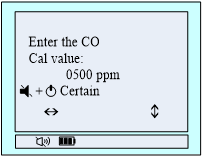
그림23 표준가스 농도 설정
3단계: 교정을 설정한 후 왼쪽 버튼과 오른쪽 버튼을 누른 상태에서 인터페이스를 가스 교정 인터페이스로 변경합니다(그림 24 참조). 이 인터페이스에는 현재 감지된 가스 농도 값이 있습니다.
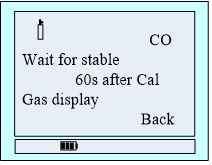
그림 24 교정 인터페이스
카운트다운이 10이 되면 왼쪽 버튼을 눌러 수동 보정을 수행할 수 있습니다. 10S 이후 가스 자동 보정이 이루어지며 보정이 성공한 후 인터페이스에 '보정 성공!'이 표시됩니다. '반전쇼' 보정 실패! '.그림 25에 표시된 표시 형식입니다.
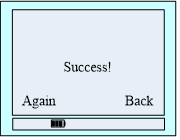
그림 25 교정 결과
4단계: 교정이 성공한 후 디스플레이가 안정적이지 않은 경우 가스 값이 표시됩니다. '재조정'을 선택할 수 있습니다. 교정이 실패하면 교정 가스 농도와 교정 설정이 동일한지 확인하십시오. 가스 교정이 완료된 후 오른쪽을 눌러 가스 감지 인터페이스로 돌아갑니다.
2.4 배터리 충전 및 유지 관리
아래 그림과 같이 실시간 배터리 잔량이 디스플레이에 표시됩니다.
 정상
정상 정상
정상 배터리 부족
배터리 부족
배터리가 부족하다는 메시지가 나타나면 충전하세요.
충전 방법은 다음과 같습니다.
전용 충전기를 사용하여 USB 끝을 충전 포트에 연결한 다음 충전기를 220V 콘센트에 연결합니다. 충전시간은 약 3~6시간 정도 소요됩니다.
2.5 일반적인 문제 및 해결 방법
표 4 문제 및 해결 방법
| 고장현상 | 오작동의 원인 | 치료 |
| 부팅할 수 없음 | 배터리 부족 | 충전해주세요 |
| 충돌 | 수리를 위해서는 대리점이나 제조업체에 문의하십시오. | |
| 회로 결함 | 수리를 위해서는 대리점이나 제조업체에 문의하십시오. | |
| 가스 감지에 대한 응답 없음 | 회로 결함 | 수리를 위해서는 대리점이나 제조업체에 문의하십시오. |
| 표시가 정확하지 않음 | 센서가 만료되었습니다. | 센서를 교체하려면 대리점이나 제조업체에 문의하세요. |
| 오랫동안 교정되지 않음 | 교정을 해주세요 | |
| 시간 표시 오류 | 배터리가 완전히 방전되었습니다. | 적시 충전 및 시간 재설정 |
| 강한 전자기 간섭 | 재설정 시간 | |
| 제로 교정 기능을 사용할 수 없습니다. | 과도한 센서 드리프트 | 시기적절한 센서 교정 또는 교체 |
1) 장시간 충전을 피해주세요. 충전 시간이 길어질 수 있으며, 기기가 열려 있는 경우 충전기의 차이(또는 충전 환경의 차이)로 인해 기기의 센서가 영향을 받을 수 있습니다. 대부분의 심각한 경우에는 기기 오류 표시나 경보 상황이 나타날 수도 있습니다.
2) 일반적인 충전 시간은 3~6시간 정도입니다. 배터리의 유효 수명을 보호하려면 6시간 이상 충전하지 마십시오.
3) 기기는 완전히 충전된 후 약 12시간 동안 작동할 수 있습니다(알람 상태 제외, 알람, 진동, 소리 발생 시 플래시에 추가 전력이 필요하기 때문). 알람 유지 시 작업 시간이 1/2에서 1/3로 단축됩니다. 상태).
4) 부식성 환경에서 기기의 사용을 피하십시오.
5) 물 기구와 접촉을 피하십시오.
6) 장기간 사용하지 않을 경우 정상적인 배터리 수명을 보호하려면 전원 케이블을 뽑고 2~3개월마다 충전해야 합니다.
7) 장비가 충돌하거나 열 수 없는 경우 전원 코드를 뽑은 다음 전원 코드를 연결하여 사고 충돌 상황을 완화할 수 있습니다.
8) 기기를 열 때 가스 표시기가 정상인지 확인하십시오.
9) 알람 기록을 읽어야 하는 경우에는 초기화가 완료되지 않은 정확한 시간에 메뉴에 진입하는 것이 기록 판독 시 혼란을 방지하는 것이 가장 좋습니다.
10) 기기만으로는 교정이 불가능하므로 필요한 경우 해당 교정 소프트웨어를 사용하시기 바랍니다.
4.1 직렬 통신 케이블
연결은 다음과 같습니다. 가스탐지기+ 연장 케이블 + 컴퓨터
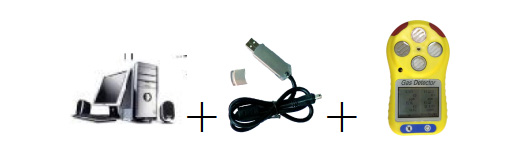
연결: 직렬 연장 케이블의 다른 쪽 끝은 컴퓨터에 연결되고, 미니 USB는 장비에 연결됩니다.
연결: USB 인터페이스가 컴퓨터에 연결되고 마이크로 USB가 감지기에 연결됩니다.
CD의 지침과 결합하여 운영자에게 연락하십시오.
4.2 설정 매개변수
매개변수를 설정하려면 관련 복합 휴대용 가스 검지기 구성 소프트웨어를 사용하십시오.
매개변수를 설정하면 USB 아이콘이 디스플레이에 나타납니다. 디스플레이에 따라 USB 아이콘의 위치가 나타납니다. 그림 26은 매개변수를 설정할 때 플러그 USB 인터페이스 중 하나입니다.
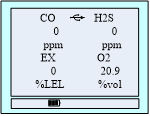
그림 26 설정 매개변수 인터페이스
"실시간 디스플레이" 및 "가스 교정" 화면에서 소프트웨어를 구성할 때 USB 아이콘이 깜박입니다. "매개변수 설정" 화면에서 "매개변수 읽기" 및 "매개변수 설정" 버튼을 클릭하기만 하면 기기에 USB 아이콘이 나타날 수 있습니다.
4.3 알람 기록 보기
인터페이스는 아래와 같습니다.
결과를 읽은 후 디스플레이는 네 가지 종류의 가스 디스플레이 인터페이스로 돌아갑니다. 알람 기록 값 읽기를 중지해야 하는 경우 아래의 "뒤로" 버튼을 누르십시오.
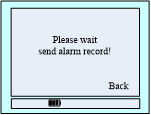
그림 27 읽기 기록 인터페이스

























